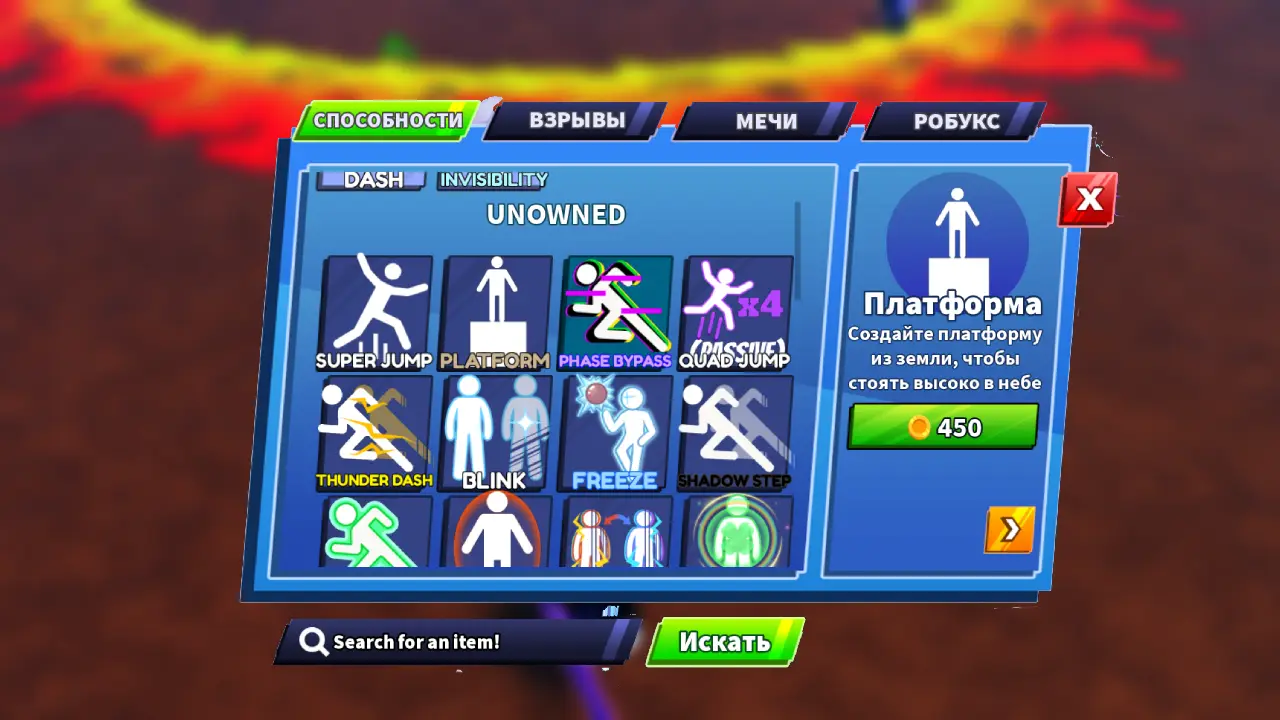Correzione: WWE 2K23 continua a bloccarsi all'avvio su PC

Sviluppato da Visual Concepts e pubblicato da 2K Sports, WWE 2K23 è l'ultima versione del videogioco sportivo di wrestling professionale. Quest'ultima puntata segna la ventitreesima edizione complessiva della serie di videogiochi incentrata sulla WWE ed è il successore di WWE 2K22. È anche il decimo gioco ad essere rilasciato sotto la bandiera di WWE 2K. Tuttavia, diversi giocatori hanno riferito di aver riscontrato problemi di compatibilità sin dal suo lancio durante il tentativo di avviare il gioco. Alcuni giocatori hanno riscontrato arresti anomali durante il lancio.
Contenuto:
- Perché WWE 2K23 va in crash?
- Correzione: WWE 2K23 continua a bloccarsi all'avvio su PC
- 1. Verificare i requisiti di sistema
- 2. Esegui il gioco come amministratore
- 3. Disabilita l'ottimizzazione a schermo intero
- 4. Aggiorna il driver della GPU
- 5. Aggiornamento di Windows
- 6. Forza l'uso della GPU dedicata
- 7. Chiudi le attività in background non necessarie
- 8. Ripristino dei file di gioco
- 9. Aggiornamento WWE 2K23
- 10. Disabilita le app di overlay di terze parti
- 11. Disattiva Windows Firewall e il software antivirus
- 12. Regolare le impostazioni di gestione dell'alimentazione
- 13. Reinstallare Microsoft Visual C++ Runtime
- 14. Eseguire un avvio pulito
- 15. Ripristina CPU o GPU overcloccate ai valori predefiniti
Perché WWE 2K23 va in crash?
Potresti riscontrare un problema di arresto anomalo all'avvio di WWE 2K23 a causa di anomalie temporanee, problemi con i file di gioco o persino problemi con il computer. Molti giocatori su PC si trovano ad affrontare problemi con file di gioco o software/hardware che possono causare un arresto anomalo in qualsiasi momento.
Fortunatamente, ci sono passaggi che puoi eseguire per risolvere e risolvere il problema. Prima di saltare alle conclusioni, è importante verificare i possibili motivi per cui il gioco va in crash. Molti giocatori hanno trovato il successo eseguendo i seguenti metodi di risoluzione dei problemi:
- Verifica della compatibilità con le specifiche del PC
- Aggiorna all'ultima versione del gioco
- Aggiornamento del programma di avvio del gioco
- Aggiorna i driver grafici
- Verifica la presenza di problemi con le versioni di DirectX
- Chiusura di attività in esecuzione in background non necessarie
- Verifica se un gioco è stato bloccato da un antivirus o un firewall
- Verificare la presenza di problemi con l'avvio dell'applicazione
- Ricerca di problemi con i ridistribuibili di Microsoft Visual C++
- Verifica se una CPU/GPU overcloccata sta causando il problema
- Verificare la presenza di problemi di sovrapposizione dell'applicazione.
Seguendo questi passaggi, dovresti essere in grado di risolvere il problema di arresto anomalo all'avvio e tornare a giocare a WWE 2K23 senza problemi. Non lasciare che questo problema ti impedisca di goderti questo gioco avvincente.
Correzione: WWE 2K23 continua a bloccarsi all'avvio su PC
Poiché conosci le possibili cause, è il momento di passare ai metodi di risoluzione dei problemi di seguito e seguirli fino a quando il problema non viene risolto. A volte i giocatori PC non seguono alcuni metodi pensando che queste soluzioni alternative non saranno d'aiuto. Ma il fatto è che anche un metodo di base può aiutarti molto, il che potrebbe non essere utile agli altri. Quindi non saltare alcun metodo finché non hai finito. Ora, senza ulteriori indugi, tuffiamoci in questo.
1. Verificare i requisiti di sistema
Innanzitutto, devi assicurarti che le specifiche del tuo PC siano adeguatamente compatibili con i requisiti di sistema del gioco, poiché qualsiasi incompatibilità può causare errori di avvio o nessun problema con l'avvio del gioco. Ti abbiamo fornito i requisiti che potrebbero esserti utili. Se la build del tuo PC non è completamente compatibile, assicurati di aggiornare il software/hardware specifico per renderlo completamente compatibile.
Requisiti minimi:
- Richiede processore e sistema operativo a 64 bit
- OS: Windows 10 a 64 bit
- processore: Processore Intel Core i5-3550 / AMD FX 8150
- Memoria: Disposizione 8 GB
- Arti grafiche: Scheda video GeForce GTX 1060 / Radeon RX 480
- X diretta: Versione 12
- Spazio sul disco: 80 GB di spazio libero
- Scheda audio: Scheda audio compatibile con DirectX 9.0c
- Note aggiuntive: SSD consigliato, AVX - Processore compatibile
Requisiti consigliati:
- Richiede processore e sistema operativo a 64 bit
- OS: Windows 10 a 64 bit
- processore: Intel i7-4790/AMD FX 8350
- Memoria: Disposizione 16 GB
- Arti grafiche: Scheda video GeForce GTX 1070 / Radeon RX 580
- X diretta: Versione 12
- Spazio sul disco: 80 GB di spazio libero
- Scheda audio: Scheda audio compatibile con DirectX 9.0c
- Note aggiuntive: SSD consigliato, AVX - Processore compatibile
2. Esegui il gioco come amministratore
Esegui il file dell'applicazione di gioco sul tuo computer come amministratore per consentire l'accesso al controllo dell'account utente (UAC). A volte il tuo sistema necessita dell'autorizzazione di accesso UAC per eseguire un programma piuttosto importante. Seguendo questi passaggi, dovrai consentire l'accesso come amministratore per una volta e non ti chiederà più la stessa cosa. Per questo:
- Vai alla directory dei giochi installati WWE 2K23.
- fare clicфайл applicazioni sul tuo PC.
- Clicca su Proprietà > Fare clic sulla scheda Compatibilità.
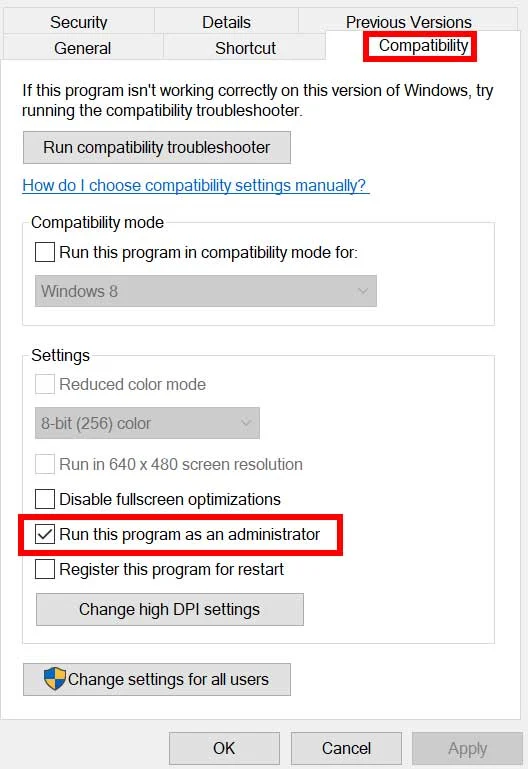
- selezionare la casella Esegui questo programma come amministratoreaccenderlo.
- Quindi premere "Applicare" poi "OK", per salvare le modifiche.
- Infine, fai doppio clic sul file dell'applicazione del gioco per avviarlo.
Se nel caso stai eseguendo il gioco tramite Steam, segui gli stessi passaggi anche per l'app Steam.
3. Disabilita l'ottimizzazione a schermo intero
A volte la disabilitazione dell'ottimizzazione a schermo intero da parte di Windows per un file di applicazione di gioco specifico dovrebbe risolvere i problemi di compatibilità per alcuni PC. Sebbene sia disabilitato per impostazione predefinita, dovresti ricontrollarlo per assicurarti che l'ottimizzazione a schermo intero non sia abilitata. Per questo:
- Apri il client Steam > clicca su biblioteca.
- елкните правой кнопкой и su WWE 2K23 > seleziona Управление.
- Fare clic "Sfoglia file locali» > accedere alla cartella installata WWE 2K23.
- Rstampa su WWE 2K23 > Fare clic su Proprietà.
- Fai clic sulla scheda Compatibilità > Assicurati seleziona la casella Disabilita l'ottimizzazione a schermo intero.
- Quindi premere "Applicare" poi "OK", per salvare le modifiche.
4. Aggiorna il driver della GPU
Un'altra cosa che dovresti fare è aggiornare la versione del driver grafico sul tuo PC seguendo questi passaggi. Se è disponibile un aggiornamento, assicurati di installarlo. Un driver GPU obsoleto può causare problemi durante l'esecuzione del programma, ad esempio nei giochi o anche durante le sessioni di gioco. Non solo il tuo gioco sembra patetico, ma il tuo PC non sarà in grado di raggiungere il suo pieno potenziale a causa di un conflitto grafico. Per questo:
Annunci
- ажмите клавиши Win + X, aprire menu di scelta rapida.
- Fare clic gestore dispositivi dalla lista.
- важды елкните adattatori video a espanderlo.
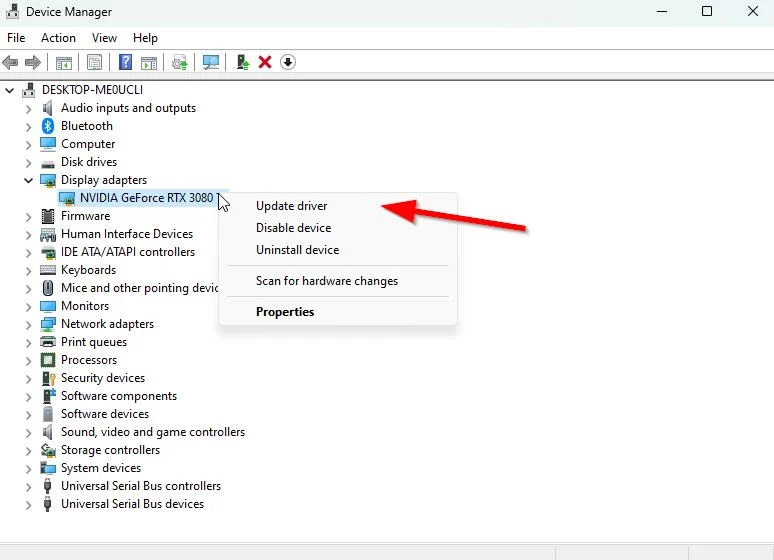
- елкните правой кнопкой и una scheda grafica dedicata attiva o in uso.
- Ora premi Aggiorna driver > Fare clic su Ricerca automatica driver.
- Verificherà automaticamente la disponibilità di un aggiornamento, quindi scaricherà e installerà l'ultima versione.
- Aspetta lo stesso e riavvia il computer per applicare le modifiche.
Se non è disponibile alcun aggiornamento per la tua GPU, puoi visitare il sito Web ufficiale della scheda grafica utilizzando i collegamenti sottostanti e cercare manualmente il tuo modello grafico. Assicurati di scaricare e installare il driver GPU più recente per il numero di modello del produttore.
5. Aggiornamento di Windows
Se hai eseguito una versione di Windows obsoleta o un numero di build per un po ', segui questi passaggi per verificare lo stesso. Cerca sempre di installare l'ultimo aggiornamento di sistema in modo da poter ottenere l'ultima patch di sicurezza, miglioramenti delle prestazioni, correzioni di bug, funzionalità aggiuntive e altro ancora.
- ажмите клавиши Windows + I, aprire Parametri.
- fare clic Windows Update e premere il tasto роверить наличие обновлений.
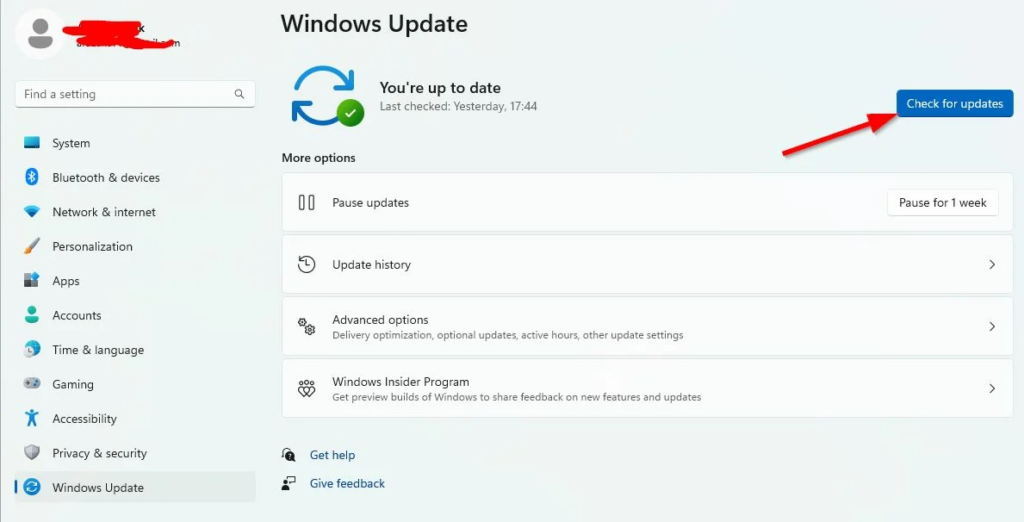
- Se è disponibile un aggiornamento, fare clic su Scarica e installa.
- Attendi il completamento del processo di aggiornamento.
- Successivamente, riavvia il computer per applicare le modifiche.
Inoltre, dovresti anche verificare la presenza di aggiornamenti facoltativi seguendo questi passaggi, perché a volte qui possono apparire un paio di aggiornamenti del driver o patch di sicurezza che possono aiutarti a correggere alcuni bug o problemi.
- ажмите клавиши Windows + I, aprire Parametri.
- fare clic Windows Update > Fare clic Opzioni extra.
- Scorri verso il basso per trovare Дополнительные параметры.
- fare clic Aggiornamenti facoltativi > Se è disponibile un aggiornamento, puoi scegliere di aggiornare.
- Ora premi "Scarica e installa" e quindi attendere un po' di tempo per completarlo.
- Infine, riavvia il sistema manualmente.
6. Forza l'uso della GPU dedicata
pubblicità
Si consiglia vivamente di utilizzare sempre una scheda grafica dedicata (esterna) sul desktop per giochi e applicazioni pesanti in modo da poter ottenere sempre prestazioni grafiche migliori. Per questo:
Per GPU Nvidia:
- елкните правой кнопкой и su uno schermo del desktop vuoto > Apri pannello di controllo nvidia.
- Перейдите в Impostazioni 3D > fare clic "Gestione delle impostazioni 3D'.
- Apri Impostazioni del programma > seleziona WWE 2K23 dalla lista.
- selezionare processore grafico preferito per questo programma dalla lista.
- Una volta fatto, puoi vederlo come processore Nvidia ad alte prestazioni.
- Assicurati di salvare le modifiche e riavviare il computer.
Per GPU AMD:
- елкните правой кнопкой и schermo desktop vuoto> apri Impostazioni Radeon.
- Перейдите в sezione "Impostazioni avanzate" > vai a "Impostazioni".
- fare clic Potenza > Fare clic Impostazioni dell'applicazione grafica commutabili.
- selezionare WWE 2K23 dalla lista. [Se il gioco non viene visualizzato, selezionare Aggiungi applicazioneper iniziare il gioco]
- Dopo di che seleziona Alte prestazioni в impostazioni grafiche.
- Infine, riavvia il computer per applicare le modifiche.
7. Chiudi le attività in background non necessarie
Si consiglia di chiudere tutte le attività in background non necessarie sul sistema seguendo questi passaggi, poiché più risorse di sistema vengono utilizzate, più le prestazioni del sistema diminuiranno. Potresti non notarlo in modo drammatico quando incontri ritardi di gioco, cali di frame rate, balbuzie, ecc. Ma questo metodo dovrebbe essere utile per te in molti modi.
- Fare clic Tasti Ctrl + Maiusc + Esc, aprire task manager.
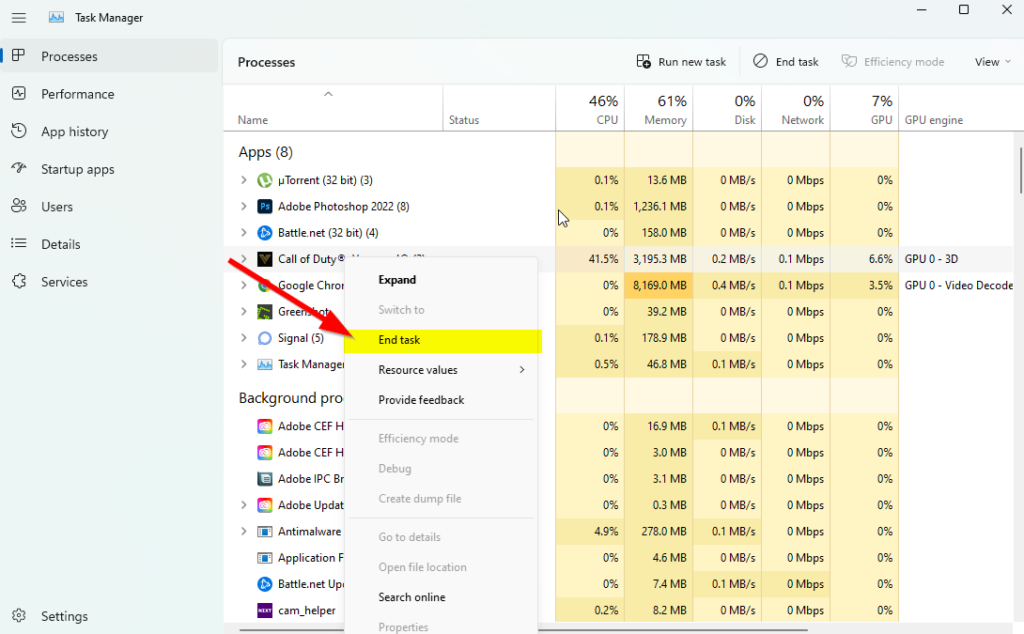
- Fare clic "Processi" e controlla quale attività consuma più risorse.
- Basta fare clic su un processo specifico e selezionarlo Completa l'attivitàforzarne la chiusura.
- Assicurati di seguire gli stessi passaggi per ogni processo di app di terze parti che consuma più risorse.
- Successivamente, chiudi Task Manager e riavvia il computer.
8. Ripristino dei file di gioco
Inutile dire che i problemi con file di gioco corrotti o mancanti su PC possono subire molti arresti anomali all'avvio del gioco senza alcun messaggio di errore appropriato in alcuni casi. Se in questo caso il tuo gioco inizia a caricarsi entro pochi secondi e poi si chiude automaticamente o non si avvia affatto, allora è meglio controllare e ripristinare i file di gioco installati sul PC seguendo questi passaggi:
Per vapore:
- Avvia il cliente Steam > clicca su biblioteca.
- елкните правой кнопкой и su WWE 2K23 dalla lista.
- Fare clic "Proprietà" > "Vai a file locali'.
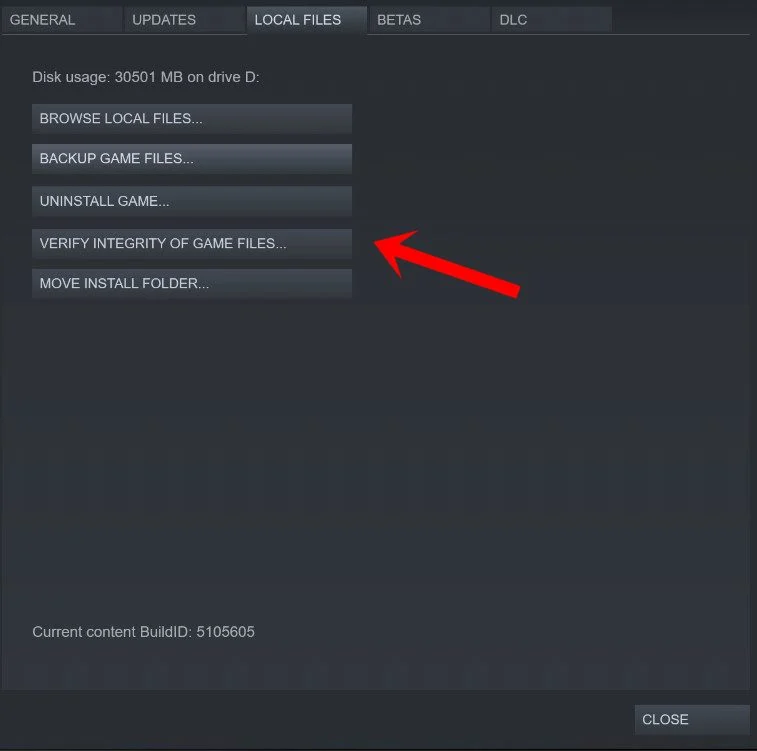
- Fare clic Verifica l'integrità dei file di gioco.
- Questo processo potrebbe richiedere del tempo. Quindi, sii paziente.
- Successivamente, assicurati di riavviare il computer per applicare le modifiche.
9. Aggiorna WWE 2K23
Ti consigliamo inoltre di verificare manualmente la presenza di un aggiornamento del gioco alla fine tramite il client Steam per assicurarti che non ci sia una versione obsoleta del gioco in conflitto con il lancio del gioco. Una versione obsoleta della patch del gioco può causare diversi potenziali problemi che possono causare arresti anomali. Per questo:
- Apri Steam e vai a biblioteca.
- Clicca su WWE 2K23 dal pannello di sinistra.
- Steam cercherà automaticamente un aggiornamento disponibile.
- Se è disponibile un aggiornamento, fare clic su "Ricaricare'.
- Assicurati di attendere un po' fino al completamento dell'aggiornamento.
- Successivamente, assicurati di riavviare il computer per applicare le modifiche.
10. Disabilita le app di overlay di terze parti
Fondamentalmente i conflitti di esecuzione in background con le app di overlay di terze parti possono causare alcuni problemi con l'avvio del gioco perché consumano molte risorse di sistema proprio come i processi all'avvio del gioco. Anche se il gioco non si avvia, l'app di sovrapposizione si avvia e funziona finché non la chiudi manualmente. Mentre alcune applicazioni di overlay potrebbero anche iniziare a funzionare quando si avvia il sistema all'inizio. Quindi prova a disabilitare manualmente le app di overlay.
Disattiva sovrapposizione Discord:
- Apri l'app Discordia > Fare clic su icona dell'ingranaggio (Impostazioni) in basso.
- selezionare Sovrapposizione в Impostazioni dell'applicazione > Accendi overlay Abilita l'overlay nel gioco.
- Clicca su Игры > Seleziona WWE 2K23.
- Necessariamente disconnettersi interruttore Abilita la sovrapposizione nel gioco.
- Successivamente, riavvia il computer per applicare le modifiche.
Disabilita la barra di gioco Xbox:
- ажмите клавиши Windows + I, aprire Parametri.
- Ora fai clic su "Gaming > "Vai a pannello di gioco'.
- disattivare Registra clip di gioco, screenshot e trasmetti utilizzando l'opzione Barra di gioco.
- Successivamente, salva le modifiche e riavvia il computer per applicare le modifiche.
Disabilita l'overlay nvidia GeForce Experience:
- апустите приложение Nvidia GeForce Experience > vai a настройки.
- Fare clic "Generale > disconnettersi un'opzione sovrapposizione nel gioco.
- Successivamente, riavvia il computer per applicare le modifiche.
Disattiva l'overlay di Steam:
- Apri il client Steam > clicca su biblioteca.
- елкните правой кнопкой и su WWE 2K23 > clicca su Proprietà.
- Clicca su Comune > Spegni opzione Abilita l'overlay di Steam durante il gioco.
- Successivamente, riavvia il computer per modificare gli effetti.
Alcuni giocatori di PC o utenti esperti utilizzano anche altre applicazioni di sovrapposizione come MSI Afterburner, Rivatuner, software RGB, ecc. loro fuori.
11. Disattiva Windows Firewall e il software antivirus
È molto probabile che tu stia utilizzando la protezione predefinita di Windows Firewall sul tuo PC, ma a volte disattivarla temporaneamente prima di avviare qualsiasi gioco può ridurre notevolmente i problemi di arresto anomalo all'avvio. Per questo:
- fare clic menu iniziale > Entra Windows Defender Firewall e aprilo.
- Quindi fare clic su Attiva o disattiva Windows Defender Firewall pannello sinistro.
- Seleziona un'opzione Disattiva Windows Defender Firewall (non consigliato) per tutti i domini.
- Quindi premere OKper salvare le modifiche > Riavvia il computer per applicare le modifiche.
Inoltre, assicurati di disabilitare Windows Defender Antivirus sul tuo computer per assicurarti che il software antivirus non stia bloccando i file di gioco. Per questo:
- ажмите клавиши Windows + I, aprire Parametri.
- Fare clic "Aggiornamento e sicurezza» > premere «езопасность Windows'.
- Fare clic "Apri Sicurezza di Windows > vai a protezione contro virus e minacce'.
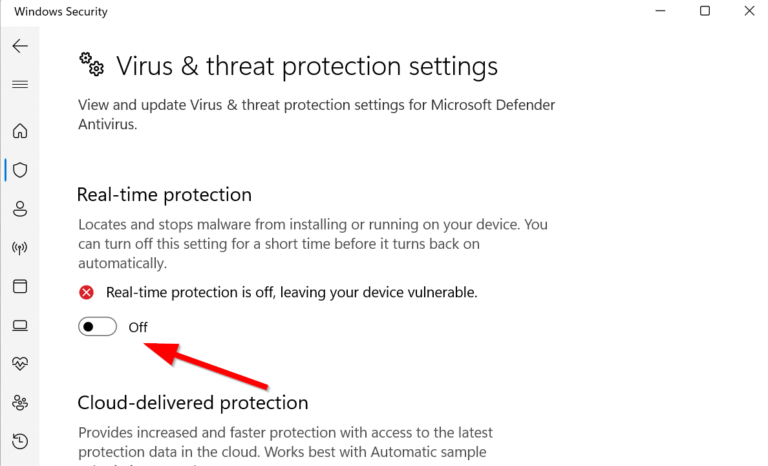
- Ora premi "Gestione impostazioni" > giusto disconnettersi interruttore protezione in tempo reale.
- Quando richiesto, fai clic su "Sì", continuare.
Nota: Se stai utilizzando qualsiasi altro programma antivirus di terze parti sul tuo PC, assicurati di disattivarlo dal menu delle impostazioni.
12. Regolare le impostazioni di gestione dell'alimentazione
È meglio impostare l'opzione di alimentazione ad alte prestazioni sul tuo computer prima di giocare per ottenere il pieno potenziale del sistema, perché Windows preferisce funzionare in modalità di alimentazione bilanciata per impostazione predefinita per risparmiare energia e offrire prestazioni medie per le tue attività quotidiane. Ma i giochi o le applicazioni pesanti richiedono una modalità ad alte prestazioni, che consumerà energia extra ma offrirà prestazioni sorprendenti. Per questo:
- Clicca su menu iniziale > pannelli di controllo "Invio" e aprilo.
- Fare clic "Hardware e suoni" > seleziona "Alimentazione elettrica'.
- selezionare Alte prestazionie hai finito.
- Infine, riavvia il computer per applicare le modifiche.
13. Reinstallare Microsoft Visual C++ Runtime
Se Microsoft Visual C++ Redistributables non è installato o è già installato sul tuo sistema Windows, assicurati di reinstallarlo manualmente seguendo i passaggi seguenti.
- Apri menu iniziale > Tipo applicazioni e funzionalità e aprilo.
- Fare clic su programmi Microsoft Visual C ++ dall'elenco uno per uno.
- Fare clic Rimuovere e seguire le istruzioni sullo schermo.
- Dopo aver rimosso tutti i programmi Visual C++, riavvia il computer.
- Ora vai a Sito ufficiale di Microsoft e scarica l'ultima versione di Microsoft Visual C++ Runtime.
- Assicurati di installarlo sul tuo computer e riavvia il sistema per modificare gli effetti.
14. Eseguire un avvio pulito
Diversi utenti hanno affermato che l'esecuzione di un avvio pulito sul PC risolve effettivamente il problema di avvio del sistema perché alcune applicazioni o attività si avviano proprio all'inizio. Queste attività vengono eseguite continuamente e consumano molte risorse di sistema. Per fare ciò, attenersi alla seguente procedura:
- ажмите клавиши Windows + Rper aprire la finestra di dialogo corsa.
- entrare msconfig e premere il tasto entrare, aprire configurazione di sistema.
- Перейдите в Sezione Servizi > Fare clic Nascondi tutti i servizi Microsoftaccenderlo.
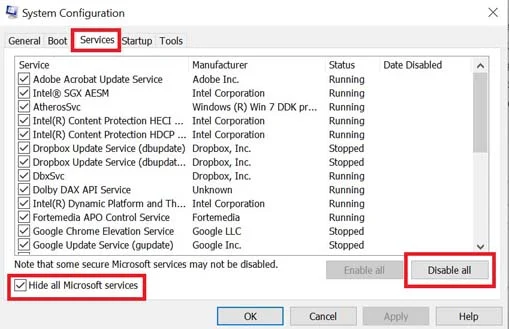
- Ora premi "Disabilitare tutto" per disabilitare altri servizi.
- Fare clic applicaree poi Beneper salvare le modifiche.
- атем перейдите в Startup > Fare clic su Apri task manager.
- Fai clic sulla scheda "Avviare» > assicurati che sia selezionata un'attività specifica con un impatto di lancio maggiore.
- Ora premi "Disattivare", per spegnerlo.
Nota: Segui gli stessi passaggi per ogni programma con un impatto di lancio maggiore, ad eccezione del servizio audio o grafico.
- Infine, assicurati di riavviare il computer per applicare le modifiche.
15. Ripristina CPU o GPU overcloccate ai valori predefiniti
A volte una CPU o GPU overcloccata in un PC può causare conflitti con altro hardware, che può causare un problema di collo di bottiglia. È meglio disabilitare temporaneamente o ripristinare una CPU/GPU overcloccata alle impostazioni di fabbrica in modo da poter verificare la potenziale causa dell'arresto anomalo. Esistono diversi strumenti disponibili su Internet per mettere a punto una CPU o GPU overcloccata su un PC, come MSI Afterburner, Riva Tuner, AMD Ryzen Master, EVGA Precision X, ecc.
Questo è tutto ragazzi. Supponiamo che questa guida ti sia stata utile. Per ulteriori domande, puoi commentare qui sotto.